Como obter o ID Apple de alguém do iPhone sem senha?
iPhone tem seu sistema exclusivo de iCloud e Apple ID que permite alta privacidade e segurança para os usuários. Ele é responsável por manter uma versão atualizada de todos os aplicativos que estão presentes no iPhone. Você pode ter encontrado um iPhone em segunda mão uma vez na vida, que possui um ID Apple pré-armazenado pertencente a outro usuário. Você pode ter mais problemas ao usar seu iPhone em circunstâncias complicadas, onde os usuários não têm o nome de usuário ou a senha do ID Apple relacionado ao usuário anterior.
Fora desses problemas, os usuários não conseguem atualizar ou baixar aplicativos que foram adquiridos ou comprados com seu próprio ID Apple. Todas as fotos tiradas seriam copiadas no iCloud conectado ao determinado ID da Apple. Você já se perguntou se existem soluções convenientes e diretas para combater esse problema? Existem várias maneiras de se livrar do ID Apple de outra pessoa sem nenhuma credencial. Este artigo descreverá os métodos de como obter o ID Apple de alguém do iPhone sem uma senha ou qualquer outra credencial.
- Parte 1: Obtenha o ID Apple de outra pessoa do iPhone sem uma senha usando o Dr. Fone – Desbloqueio de tela (iOS)
- Parte 2: Como se livrar do Apple ID de alguém do iPhone com a ajuda do proprietário anterior?
- Parte 3: Como se livrar do Apple ID de alguém do iPhone na App Store?
Parte 1: Como obter o ID Apple de outra pessoa do iPhone sem uma senha usando o Dr. Fone – Desbloqueio de tela (iOS)
Existem muitas notificações imediatas que você receberia ao tentar fazer login no ID Apple. Em muitos casos, podemos ver que os usuários teriam esqueceram suas senhas de ID Apple ou não conseguiu encontrar a senha do ID Apple de outra pessoa. Mas aqui está o kicker, com DrFoneTool – Desbloqueio de tela (iOS) seu ID pode ser desbloqueado seguindo algumas etapas, conforme descrito abaixo:

DrFoneTool – Desbloqueio de Sim (iOS)
Saia do Apple ID do iPhone sem senha
- Suporta modelos recém-lançados iPhone 13 e posteriores.
- Evite que seu telefone seja rastreado ou bloqueado remotamente.
- Verificador de download gratuito para ver se o bloqueio de ativação do iCloud ainda está ativado.
- Ignore o bloqueio de ativação do iCloud sem Apple ID ou senha.
Passo 1. Conecte seu dispositivo Apple (iPhone ou iPad) à área de trabalho com a ajuda de um cabo USB. Após baixar e instalar o Dr.fone, você precisa selecionar a seção “Screen Unlock” em sua interface inicial.

Passo 2. Uma nova tela aparece após selecionar a ferramenta. O Apple ID pode ser desbloqueado selecionando a terceira e última opção de ‘Desbloquear Apple ID’.

Passo 3. Desbloqueie a tela de bloqueio do telefone para confiar no computador para verificar ainda mais os dados no telefone.

Passo 4. Seguindo as orientações na tela fornecidas pelo Dr.fone, os usuários precisam redefinir todas as configurações do iPhone. Depois de reiniciar com sucesso o iPhone, o processo de desbloqueio do Apple ID é iniciado automaticamente.

Passo 5. A ferramenta inicia automaticamente o processo de desbloqueio do Apple ID e termina em poucos segundos.

Passo 6. Outra tela aparece na frente após a conclusão da tarefa, que informa aos usuários para verificar se seu ID Apple foi desbloqueado ou não.

Parte 2: Como se livrar do Apple ID de alguém do iPhone com a ajuda do proprietário anterior?
Sair do Apple ID no seu iPhone é muito fácil se você estiver em contato com o proprietário anterior. Existem alguns métodos disponíveis para entender como remover o ID Apple do iPhone com a ajuda deles.
1º Método
- A pessoa associada precisa fazer login no icloud.com e no iPhone a partir de sua conta. Depois de fazer login, eles podem acessar facilmente o iPhone clicando em ‘Localizar iPhone’.
- Depois de encontrar o iPhone com sucesso, eles precisam clicar em ‘Todos os dispositivos’, seguido pelo iPhone do qual a conta deve ser removida e selecionar ‘Apagar iPhone’.
2º Método
Existe outro método alternativo disponível para verificar se o proprietário anterior tem uma confiança considerável em você. Eles teriam que compartilhar suas credenciais de ID da Apple, que podem ser facilmente removidas seguindo as etapas ao usar o mesmo iPhone.
- Após abrir ‘Configurações’, acesse o nome da pessoa na parte superior da tela.
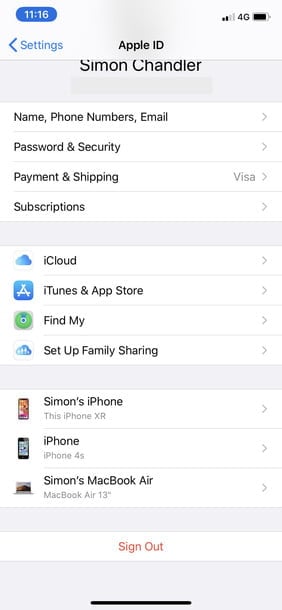
- Role até o final e saia da conta depois de inserir a senha do ID Apple do proprietário anterior.
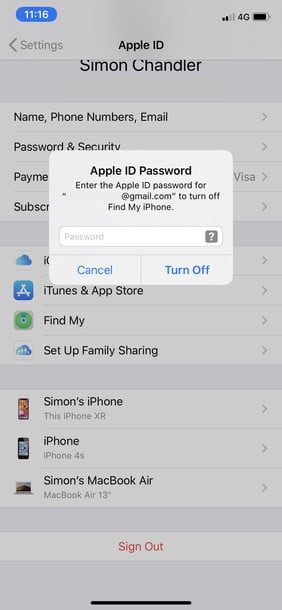
3º Método
- Nos casos em que a conta anterior não está ativada, os usuários podem aplicar este método para modelos de iPhone posteriores ao iPhone 6S.
- Conecte-se à área de trabalho e abra o iTunes nela. Inicie uma reinicialização forçada mantendo pressionados o botão de suspensão e o botão de diminuir o volume por 10 segundos.
- Solte o botão Sleep e mantenha pressionado o botão de diminuir volume por mais 10 segundos.
- A tela do iPhone deve estar preta. Depois disso, uma mensagem aparecerá na tela da área de trabalho mostrando um iPhone no modo de recuperação.
- Ao clicar em ‘Ok’, a restauração do iPhone deve começar.
Parte 3: Como se livrar do Apple ID de alguém do iPhone na App Store?
Pode haver um caso em que seus subordinados ou parentes possam ter baixado um aplicativo no seu iPhone da App Store usando seus IDs e se esqueceram de sair dele. Para entender o método de como sair do ID Apple sem senhas e credenciais, os usuários precisam seguir algumas etapas simples.
- A App Store não requer senhas, portanto, o processo é fácil e conveniente. Os usuários precisam abrir Configurações e tocar no nome na parte superior da tela.
- Mude para o iTunes e a App Store. Toque no ID na parte superior da tela que você deseja remover.
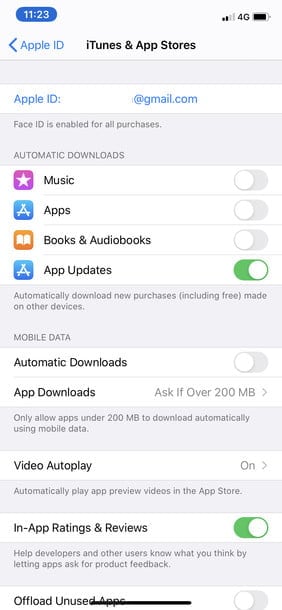
- Toque em ‘Sair’. Isso conclui o processo.
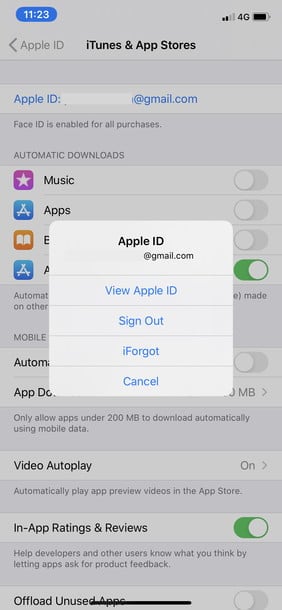
Conclusão
Ter outro ID Apple conectado não significa que tudo está perdido há muito tempo. Várias maneiras e cenários ajudam os usuários a combater esse problema facilmente. É fácil ignorar o Apple ID sem uma senha remotamente se você tiver a ferramenta certa. Nesse caso, DrFoneTool – Desbloqueio de tela (iOS) pode definitivamente ser sua escolha certa. Este artigo é um guia completo sobre como combater o problema de ter o ID Apple de outra pessoa conectado ao seu iPhone.
Artigos Mais Recentes

